Autor:
Marcus Baldwin
Erstelldatum:
15 Juni 2021
Aktualisierungsdatum:
1 Juli 2024

Inhalt
In diesem Artikel erfahren Sie, wie Sie die Telefonnummer ändern, mit der Sie sich bei Facebook Messenger anmelden.
Schritte
 1 Starten Sie den Facebook-Messenger. Das App-Symbol sieht aus wie eine blaue Textwolke mit einem weißen Blitz darin.
1 Starten Sie den Facebook-Messenger. Das App-Symbol sieht aus wie eine blaue Textwolke mit einem weißen Blitz darin. - Wenn Sie nicht automatisch in Ihrem Konto angemeldet sind, geben Sie Ihre Telefonnummer ein und klicken Sie auf Fortfahren, und geben Sie dann das Kennwort ein.
 2 Tippen Sie auf die Registerkarte Home in der unteren linken Ecke des Bildschirms.
2 Tippen Sie auf die Registerkarte Home in der unteren linken Ecke des Bildschirms.- Wenn die App in einer Unterhaltung geöffnet wird, tippen Sie auf die Schaltfläche Zurück in der oberen linken Ecke des Bildschirms.
 3 Klicken Sie auf das Silhouettensymbol der Person, um die Profilseite zu öffnen. Es befindet sich entweder in der oberen linken (iPhone) oder in der oberen rechten (Android) Ecke des Bildschirms.
3 Klicken Sie auf das Silhouettensymbol der Person, um die Profilseite zu öffnen. Es befindet sich entweder in der oberen linken (iPhone) oder in der oberen rechten (Android) Ecke des Bildschirms. 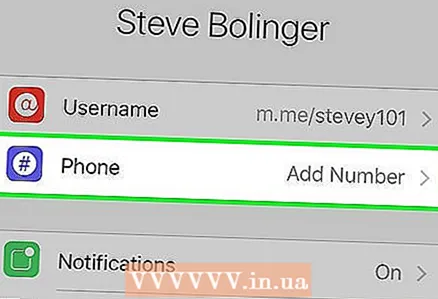 4 Tippen Sie oben auf der Seite unter Ihrem Profilbild auf die Option Telefonnummer.
4 Tippen Sie oben auf der Seite unter Ihrem Profilbild auf die Option Telefonnummer. 5 Klicken Sie auf die aktuelle Telefonnummer in der Mitte des Bildschirms.
5 Klicken Sie auf die aktuelle Telefonnummer in der Mitte des Bildschirms. 6 Tippen Sie auf das x rechts neben der Telefonnummer, um die Nummer aus dem Feld zu entfernen.
6 Tippen Sie auf das x rechts neben der Telefonnummer, um die Nummer aus dem Feld zu entfernen. 7 Geben Sie Ihre neue Telefonnummer ein.
7 Geben Sie Ihre neue Telefonnummer ein. 8 Tippen Sie unten auf dem Bildschirm auf die Schaltfläche OK. Sie sehen ein Dialogfeld mit dem Satz „Anfrage mit gesendetem Code“.
8 Tippen Sie unten auf dem Bildschirm auf die Schaltfläche OK. Sie sehen ein Dialogfeld mit dem Satz „Anfrage mit gesendetem Code“. 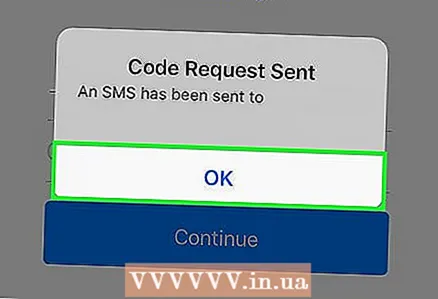 9 OK klicken. Danach verschwindet das Dialogfeld.
9 OK klicken. Danach verschwindet das Dialogfeld.  10 Öffnen Sie die Messaging-App auf Ihrem Telefon. Hier wird eine SMS von Facebook mit einem Bestätigungscode gesendet.
10 Öffnen Sie die Messaging-App auf Ihrem Telefon. Hier wird eine SMS von Facebook mit einem Bestätigungscode gesendet. - Versuchen Sie, Messenger dabei nicht zu schließen.
 11 Klicken Sie auf die Nachricht mit dem Code. Die Nachricht kommt von der Nummer im Format "123-45". Öffnen Sie die Nachricht und suchen Sie nach der sechsstelligen Nummer, die Sie im Messenger eingeben müssen, und bestätigen Sie die neue Telefonnummer.
11 Klicken Sie auf die Nachricht mit dem Code. Die Nachricht kommt von der Nummer im Format "123-45". Öffnen Sie die Nachricht und suchen Sie nach der sechsstelligen Nummer, die Sie im Messenger eingeben müssen, und bestätigen Sie die neue Telefonnummer. - Wenn die Messaging-Anwendung in einer Konversation geöffnet wird, klicken Sie auf die Schaltfläche Zurück in der oberen linken Ecke des Bildschirms.
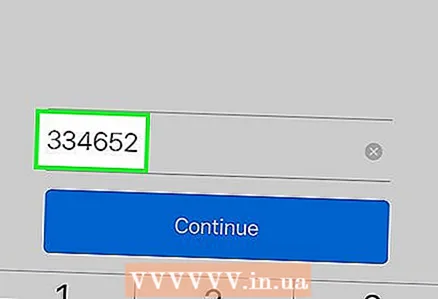 12 Geben Sie den Code in Messenger ein. Der Code muss im Feld „Bestätigungscode“ am unteren Bildschirmrand eingegeben werden.
12 Geben Sie den Code in Messenger ein. Der Code muss im Feld „Bestätigungscode“ am unteren Bildschirmrand eingegeben werden.  13 Tippen Sie auf Weiter. Wenn Sie den Code richtig eingegeben haben, ändert sich die Telefonnummer. Jetzt werden alle Daten von Messenger einer neuen Telefonnummer zugewiesen, sodass Sie die Anwendung mit einer völlig anderen Nummer oder SIM-Karte verwenden können.
13 Tippen Sie auf Weiter. Wenn Sie den Code richtig eingegeben haben, ändert sich die Telefonnummer. Jetzt werden alle Daten von Messenger einer neuen Telefonnummer zugewiesen, sodass Sie die Anwendung mit einer völlig anderen Nummer oder SIM-Karte verwenden können.
Tipps
- Das Ändern Ihrer Nummer im Messenger ist eine sehr nützliche Funktion, wenn Sie Ihre Telefonnummer ändern oder ins Ausland reisen.
Warnungen
- Wenn Sie Ihre Telefonnummer in eine Nummer ändern, die bereits in einem anderen Konto verwendet wird, wird die Nummer nach Bestätigung aus dem anderen Konto entfernt.



